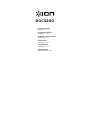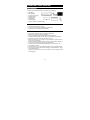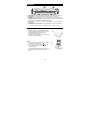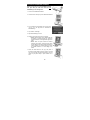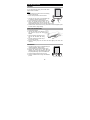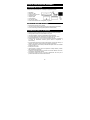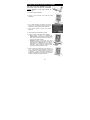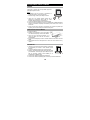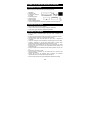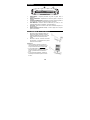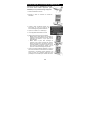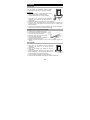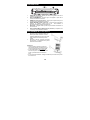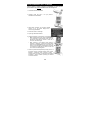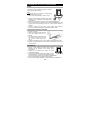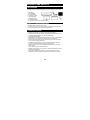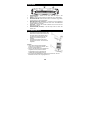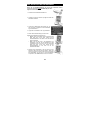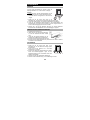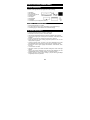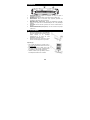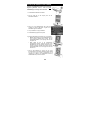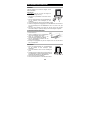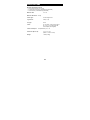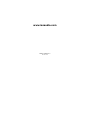iON DOCS 2 GO Manuale del proprietario
- Categoria
- Adattatore per lucidi per scanner
- Tipo
- Manuale del proprietario
Questo manuale è adatto anche per
La pagina sta caricando ...
La pagina sta caricando ...
La pagina sta caricando ...
La pagina sta caricando ...
La pagina sta caricando ...
La pagina sta caricando ...
La pagina sta caricando ...
La pagina sta caricando ...
La pagina sta caricando ...
La pagina sta caricando ...
La pagina sta caricando ...
La pagina sta caricando ...
La pagina sta caricando ...
La pagina sta caricando ...

15
GUIDA RAPIDA (ITALIANO)
CONTENUTI DELLA CONFEZIONE
Assicurarsi che i seguenti articoli siano contenuti nella confezione:
• DOCS2GO
• Cavo mini-USB
• Guaina di protezione
fotografica
• Calibrazione carta
• Pulizia carta
• Striscia di pulizia
• Guida rapida
• Libretto di istruzioni di sicurezza e garanzia
REQUISITI MINIMI DI SISTEMA
• iPad o iPad 2 con iOS 4.3.5 o successivo
• Un account iTunes Store (per scaricare l'app DOCS2GO)
• Accesso a Internet (per scaricare l'app DOCS2GO)
INDICAZIONI DI SICUREZZA
• Conservare lo scanner lontano dall'acqua, dall'umidità e da zone polverose.
• Non riporre lo scanner in aree molto calde o molto fredde.
• Servirsi unicamente degli accessori indicati dal produttore.
• Non collocare oggetti riempiti d'acqua quali ad esempio bicchieri sullo scanner.
• Evitare che lo scanner si impolveri quando non è in uso.
• Quando lasciato inutilizzato per un lungo periodo di tempo, scollegare lo
scanner dalla sua fonte di alimentazione (presa elettrica).
• Evitare ambienti nei quali lo scanner sia esposto alla luce diretta del sole (o a
qualsiasi altra fonte di calore eccessivo) per lunghi periodi di tempo.
• Proteggere lo scanner da potenziali schizzi di liquidi quali bevande analcoliche,
caffè, tè, ecc.
• Non lasciar cadere lo scanner.
• Utilizzare lo scanner su una superficie uniforme e stabile, priva di eccessive
vibrazioni.
• Non aprire l'alloggiamento dello scanner senza consultare un tecnico
qualificato. Così facendo si rischiano scosse elettriche.
• Posizionare lo scanner nei pressi di una presa elettrica facilmente raggiungibile
quando l'apparecchio è collegato.

16
CARATTERISTICHE
1. GUIDA PER LA CARTA – Questa parte offre una regolazione che aiuta a
guidare la carta nello scanner.
2. SLOT DI INSERIMENTO – Inserire il foglio o la fotografia in questo slot al
momento di effettuare la scansione.
3. POWER (accensione/spegnimento) – Tenere premuto questo tasto per 3-5
secondi per accendere/spegnere lo scanner.
4. PORTA MINI-USB (pannello posteriore) – Servirsi del cavo mini-USB in
dotazione per collegare questa porta ad una 10W adattatore di
alimentazione USB da (venduto separatamente)
5. DOCK iPad – Collegare l'iPad a questo dock per effettuare la scansione di
foto o documenti.
6. SLOT DI USCITA DELLA CARTA (pannello posteriore) – Espelle la carta
o la foto dopo aver effettuato la scansione.
RECHARGEMENT DE LA PILE DU iPad
1. Branchez une des extrémités du câble mini-
USB au port USB du numériseur et l'autre
extrémité à l'adaptateur CA (fourni avec votre
iPad) et branchez-le ensuite à la prise de
courant.
2. Branchez le iPad au connecteur 30 broches
du numériseur. Le rechargement de la pile du
iPad commencera aussitôt.
Remarques :
• Afin de recharger correctement votre iPad,
vous devez le brancher à la station d’accueil
lorsque le numériseur est hors tension
(off).
• Si votre iPad semble ne pas se recharger,
assurez-vous que le numériseur est bien hors
tension, puis débranchez et rebranchez le
iPad.
• En cas de charge insuffisante, rechargez le iPad lorsque le niveau de la pile est
à moins de 20 %.
2
1
3
4
5
6

17
INSTALLAZIONE DELL'APP E SCANSIONE
Prima di iniziare a utilizzare l'hardware del DOCS2GO con l'iPad, occorre
prima installare l'app gratuito
DOCS2GO scaricato dall'App Store.
1. Alimentare l'hardware DOCS2GO.
2. Collegare l'iPad alla porta a 30 poli presente
sull'hardware del DOCS2GO.
3. Nella casella di dialogo che compare sull'iPad,
cliccare su "Sì" per recarsi all'App Store e
scaricare l'app DOCS2GO.
4. Schiacciare 'Install' o 'Install App'.
5. Aprire l'app DOCS2GO sull'iPad.
6. Preparare l'immagine o il documento per la scansione:
• Carta: collocare la carta nello SLOT di INSERIMENTO
con la superficie da scannerizzare rivolta verso il su.
Regolare la GUIDA DELLA CARTA in modo che si
trovi contro il bordo del foglio.
• Foto: collocare la foto all'interno della guaina di
protezione in dotazione. Collocare la guaina portafoto
nello SLOT DI INSERIMENTO con il capo chiuso per
primo e con la superficie da scannerizzare rivolta verso
il su. Regolare la GUIDA DELLA CARTA in modo che
si trovi contro il bordo della guaina.
7. Premere il pulsante SCAN (scansione) nell'app. La foto o il
documento verranno trascinati all'interno dello scanner.
Effettuare un'anteprima della scansione nell'app e
premere SAVE per salvare i risultati nella propria libreria
fotografica o premere CANCEL (annulla) per effettuare
una nuova scansione.

18
ISTRUZIONI PER LA CURA E LA MANUTENZIONE
PULIZIA
Per ottenere la migliore qualità di scansione, procedere
come segue per pulire lo scanner.
Note:
• Assicurarsi che non vi sia polvere o sporcizia pulizia
nella fascetta o di pulizia carta.
• Non servirsi di alcun solvente per pulire il sensore.
1. Cliccare a livello dell'angolo superiore destro dell'app
DOCS2GO per far comparire la “ruota dentata” (menu
configurazioni).
2. Premere la ruota dentata per entrare nel menu configurazioni (Settings).
3. Inserire la carta di pulizia in dotazione nello SLOT DI INSERIMENTO con il lato
spugnoso rivolto verso il BASSO e verso di voi, come se doveste sottoporlo a
scansione.
4. Premere il pulsante del menu Clean (pulisci) nell'app. Nella schermata
successiva, premere il pulsante Clean (pulisci) per iniziare la pulizia.
UTILIZZO DELLA FASCETTA DI PULIZIA
1. Spegnere lo scanner.
2. Reggere la fascetta di pulizia della lente
con il lato spugnoso rivolto verso il
BASSO.
3. Inserire la fascetta di pulizia della lente
con decisione nella apertura di uscita
con il lato di tessuto rivolto verso
l'ALTO.
4. Spingere la fascetta di pulizia fino in fondo, all'altro capo dell'apertura di uscita.
5. Passare la fascetta di pulizia da un lato all'altro con delicatezza alcune volte e
quindi rimuoverla.
CALIBRAZIONE
1. Cliccare a livello dell'angolo superiore destro dell'app
DOCS2GO per far comparire la “ruota dentata” (menu
configurazioni).
2. Premere la ruota dentata per entrare nel menu
configurazioni (Settings).
3. Rimuovere il sottile strato di plastica da entrambi i lati della
carta di calibrazione. Inserire la carta di calibrazione (con il
lato di stampa rivolto verso l'ALTO) nello SLOT DI INSERIMENTO.
4. Premere il pulsante del menu Calibrate (calibra) nell'app.
5. Premere il tasto Calibrate (calibra) per avviare il procedimento di calibrazione.
La pagina sta caricando ...
La pagina sta caricando ...
La pagina sta caricando ...
La pagina sta caricando ...
La pagina sta caricando ...
La pagina sta caricando ...
La pagina sta caricando ...
La pagina sta caricando ...
La pagina sta caricando ...
La pagina sta caricando ...
La pagina sta caricando ...
La pagina sta caricando ...
La pagina sta caricando ...
La pagina sta caricando ...
-
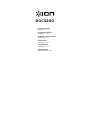 1
1
-
 2
2
-
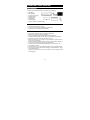 3
3
-
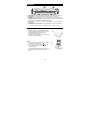 4
4
-
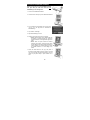 5
5
-
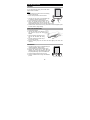 6
6
-
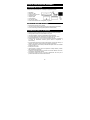 7
7
-
 8
8
-
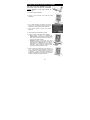 9
9
-
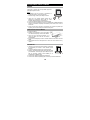 10
10
-
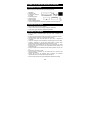 11
11
-
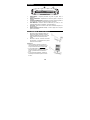 12
12
-
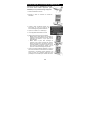 13
13
-
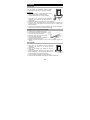 14
14
-
 15
15
-
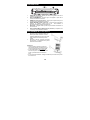 16
16
-
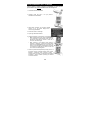 17
17
-
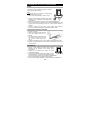 18
18
-
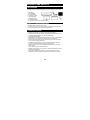 19
19
-
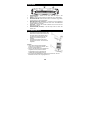 20
20
-
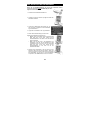 21
21
-
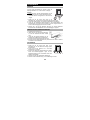 22
22
-
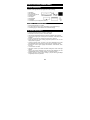 23
23
-
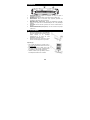 24
24
-
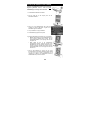 25
25
-
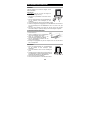 26
26
-
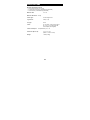 27
27
-
 28
28
-
 29
29
-
 30
30
-
 31
31
-
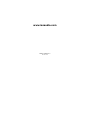 32
32
iON DOCS 2 GO Manuale del proprietario
- Categoria
- Adattatore per lucidi per scanner
- Tipo
- Manuale del proprietario
- Questo manuale è adatto anche per
in altre lingue
- English: iON DOCS 2 GO Owner's manual
- français: iON DOCS 2 GO Le manuel du propriétaire
- español: iON DOCS 2 GO El manual del propietario
- Deutsch: iON DOCS 2 GO Bedienungsanleitung
- Nederlands: iON DOCS 2 GO de handleiding